Thỉnh thoảng, bạn sẽ muốn nâng cấp phần cứng hệ thống của mình. Phần phổ biến nhất để nâng cấp là ổ cứng lên ổ trạng thái rắn hoặc bộ xử lý đồ họa (GPU) mới sáng bóng. Tuy nhiên, đôi khi bạn có thể muốn thay thế bo mạch chủ của mình — bộ phận của máy tính giúp tất cả các bộ phận khác giao tiếp với nhau.
Nâng cấp bo mạch chủ không quá khó. Nhưng việc kích hoạt Windows 10 và để nó hoạt động tốt với bo mạch chủ mới của bạn lại là một câu chuyện khác. Đây là cách bạn thay thế bo mạch chủ mà không cần cài đặt lại Windows 10.

Bạn có thể thay thế bo mạch chủ trên Windows 10 không?
Vấn đề với việc thay thế một bo mạch chủ trong khi sử dụng Windows 10 bắt nguồn từ việc cấp phép của Microsoft. Hay nói đúng hơn là hiểu sai cách hoạt động của giấy phép Windows 10 khi bạn muốn nâng cấp lớn.
Có ba loại giấy phép Windows 10 chính:
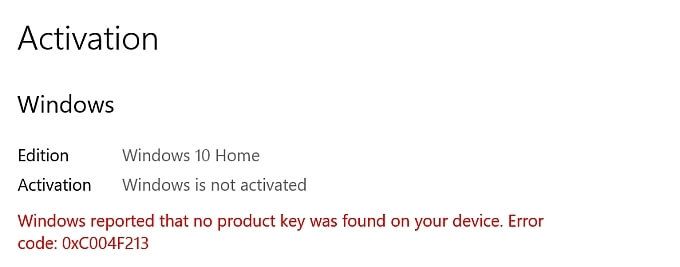
Mỗi giấy phép Windows liên kết với phần cứng mà nó được cài đặt lần đầu, cụ thể là bo mạch chủ. Chỉ có thể chuyển nhượng giấy phép bán lẻ giữa các bo mạch chủ. Nếu bạn cố gắng hoán đổi bo mạch chủ trên máy Windows 10 bằng giấy phép OEM hoặc Số lượng lớn, rất có thể bản cài đặt mới sẽ không kích hoạt Windows 10.
Tuy nhiên, có một số ví dụ về Windows 10 Giấy phép OEM và Số lượng lớn kích hoạt trên phần cứng mới, bao gồm cả bo mạch chủ. Để biết thêm thông tin, hãy xem cách chuyển giấy phép Windows 10 sang máy tính mới.
In_content_1 all: [300x250] / dfp: [640x360]->Cách kiểm tra loại giấy phép Windows 10 của bạn
Trước khi cố gắng thay thế bo mạch chủ, hãy kiểm tra loại giấy phép Windows 10 được cài đặt trên hệ thống của bạn.
Nhập dấu nhắc lệnh vào thanh tìm kiếm trên Menu Bắt đầu của bạn và mở Kết quả phù hợp nhất. Bây giờ, hãy nhập lệnh sau:
slmgr -dli
Chờ một lát để cửa sổ Windows Script Host xuất hiện. Bạn sẽ thấy loại giấy phép Windows 10 cùng với Mô tả. Nó sẽ nêu rõ bạn có loại giấy phép nào, bán lẻ, OEM hay số lượng lớn.
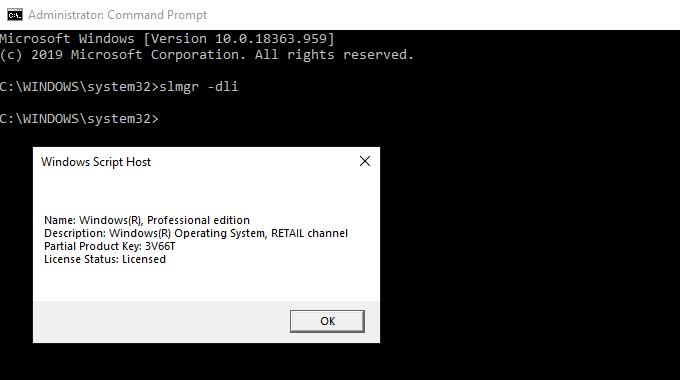
Nếu bạn có giấy phép bán lẻ, bạn có thể dễ dàng chuyển bản cài đặt Windows 10 của mình sang bo mạch chủ mới.
Cách thay thế bo mạch chủ mà không cần cài đặt lại Windows 10
Khi chuyển ra khỏi bo mạch chủ, bạn có thể giữ lại ổ cứng hoặc ổ cứng thể rắn cùng với bản cài đặt Windows 10 của mình. Sau khi thay thế bo mạch chủ, bạn kết nối lại ổ đĩa Windows 10. Tất cả đều ổn, Windows 10 sẽ tự cấu hình lại và bạn có thể tiếp tục sử dụng hệ điều hành.
Như bạn có thể mong đợi, không phải lúc nào nó cũng hoạt động như vậy! Phần lớn, bạn sẽ gặp phải các sự cố liên quan đến kích hoạt giấy phép Windows 10. Cách tốt nhất để đảm bảo bo mạch chủ mới của bạn không yêu cầu cài đặt mới là liên kết giấy phép Windows và tài khoản Microsoft của bạn trước khi thực hiện thay đổi.
Nhấn Windows Key + I, sau đó đi tới Cập nhật & Bảo mật>Kích hoạt. Trong Thêm tài khoản Microsoft, chọn Thêm tài khoản. Sau đó, bạn cần đăng nhập vào tài khoản Microsoft của mình. Sau khi bạn hoàn tất quá trình đăng nhập, Microsoft sẽ liên kết giấy phép Windows 10 của bạn và tài khoản Microsoft của bạn.
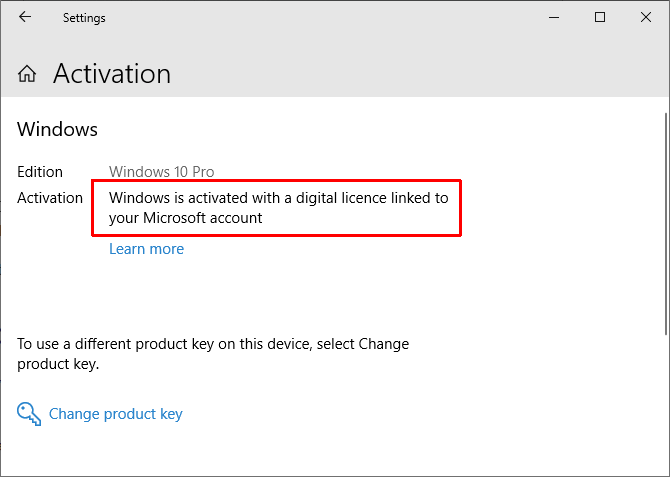
Việc liên kết tài khoản của bạn cho phép bạn đăng nhập lại vào Windows 10 sau khi cài đặt bo mạch chủ mới, mà không làm lộn xộn với các mã sản phẩm hoặc khác. Tuy nhiên, bạn cần lưu ý rằng chỉ giấy phép Bán lẻ mới chuyển nhượng theo cách này. Điều đó nói rằng, có rất nhiều ví dụ về giấy phép OEM hoặc Số lượng lớn cũng đang kích hoạt, vì vậy rất đáng để thử.
Trình gỡ rối giấy phép Windows 10
Windows 10 bao gồm một trình gỡ rối giấy phép mà bạn có thể sử dụng để cố gắng khắc phục mọi sự cố sau bo mạch chủ. Trình khắc phục sự cố sẽ phát hiện ra rằng gần đây bạn đã cài đặt phần cứng mới.
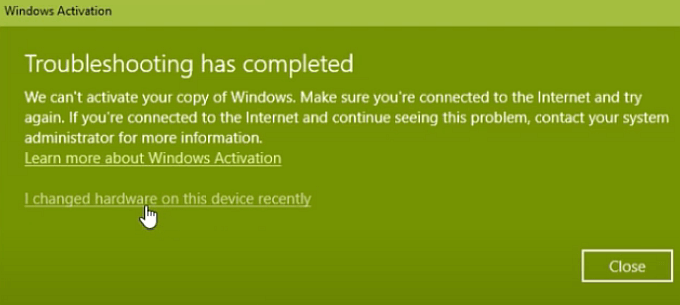
Sau khi cài đặt bo mạch chủ mới của bạn, nhấn Windows Key + I, sau đó đi đến Cập nhật & Bảo mật >Kích hoạt, nơi bạn có thể tìm thấy thông báo Windows chưa được kích hoạt. Nếu bạn thấy thông báo, hãy đi đến cuối trang và chọn Khắc phục sự cố.
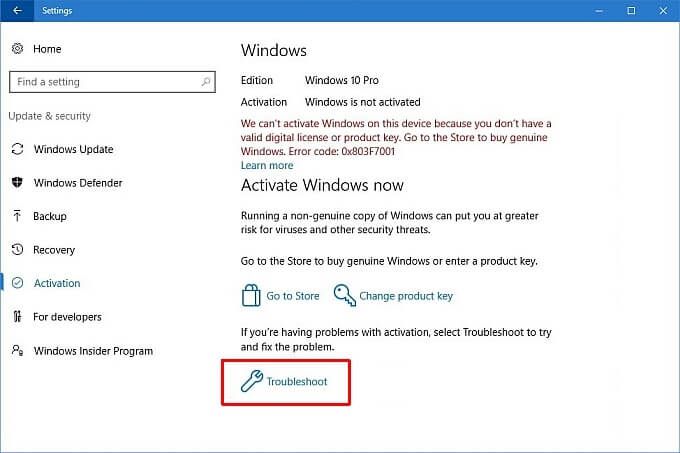
Bây giờ, chọn Gần đây, tôi đã thay đổi phần cứng trên thiết bị nàySau đó, đăng nhập vào tài khoản Microsoft của bạn và xác định thiết bị bạn đang sử dụng. Quá trình kích hoạt Microsoft sẽ bắt đầu hoạt động và sau một hoặc hai giây, quá trình này sẽ kích hoạt Windows 10 bằng bo mạch chủ mới của bạn.
Kích hoạt bằng Khóa sản phẩm Windows 7 hoặc Windows 8.1
Khi Windows 10 được công bố, Microsoft xác nhận rằng chủ sở hữu giấy phép Windows 7 và Windows 8 / 8.1 hiện có sẽ nhận được bản nâng cấp miễn phí lên Windows 10. Quá trình nâng cấp đã chuyển đổi giấy phép cho các phiên bản Windows cũ hơn thành giấy phép kỹ thuật số cho phiên bản mới hệ điều hành.
Việc số hóa giấy phép và khóa sản phẩm khiến nhiều người dùng Windows không có khóa sản phẩm cụ thể cho hệ điều hành mới của họ — chỉ có thông tin trong bảng Cài đặt mà bạn có giấy phép kỹ thuật số.
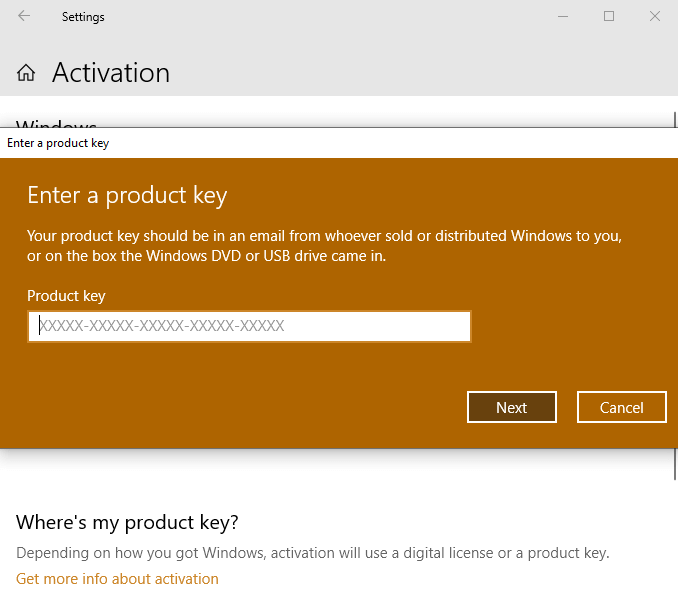
Nếu Windows 10 không kích hoạt sau khi cài đặt bo mạch chủ mới và bạn đã nâng cấp lên Windows 10 thông qua Windows 7 hoặc 8 / 8.1, bạn có thể thử kích hoạt Windows 10 trên tổ hợp phần cứng mới bằng khóa sản phẩm cũ của mình.
Nhấn Phím Windows + I, sau đó đi tới Cập nhật & Bảo mật>Kích hoạt.Trong Cập nhật khóa sản phẩm, chọn Thay đổi khóa sản phẩm. Nhập khóa sản phẩm được liên kết với giấy phép Windows 7 hoặc Windows 8 / 8.1 của bạn và chọn Tiếp theo. Windows 10 bây giờ sẽ được kích hoạt.
Bạn gặp khó khăn khi tìm khóa sản phẩm cũ của mình? Đây là một vài nơi bạn có thể kiểm tra để tìm nó!
Bạn không cần phải cài đặt lại Windows 10!
Bạn không phải cài đặt lại Windows 10 sau khi nâng cấp bo mạch chủ của bạn nếu bạn thực hiện một vài bước trước khi thực hiện chuyển đổi. Khó khăn là làm cho Windows 10 và bo mạch chủ mới của bạn hoạt động tốt sau khi bạn hoàn tất nâng cấp.
Người có giấy phép Windows 10 Retail sẽ không gặp khó khăn gì. Giấy phép Bán lẻ là sản phẩm được thiết kế cho nhiều bản cài đặt mà không có vấn đề gì.
Chủ sở hữu giấy phép OEM và Volume của Windows 10 có thể cố gắng nâng cấp bo mạch chủ của họ mà không cần cài đặt lại Windows. Nó chắc chắn hoạt động theo dịp — nhưng không phải lúc nào cũng vậy. Hãy thử và nhớ lại lần khởi chạy Windows 10. Bạn đã nâng cấp từ Windows 7 hoặc Windows 8 / 8.1 lên Windows 10? Nếu vậy, bạn cần thử sử dụng khóa sản phẩm của mình từ hệ điều hành cũ.
Nếu bạn chọn cài đặt Windows 10 mới, hãy đảm bảo xem cách tạo thẻ USB cài đặt Windows 10.